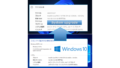Core i5-7200Uの24H2アップデート
Thank you for reading this post, don't forget to subscribe!Let’s note sz6は、Windows 11インサイダープレビュー以来、順調にアップデートを重ね、先日も22H2から23H2へのアップデートを済ませ、24/10/09の次回月例更新を待つ状態でした。24/10/01にMicrsoftが24H2を公開し、Win11対応PCには順次24H2更新の案内が届く様です。しかしCF-sz6はその対象ではありませんので、今回.isoファイルによるアップデートを試み、そのアップデートの手順を共有したいという思いからこのブログを書いています。
確認
現状の確認
+ 「R」キーで ファイル名を指定して実行の名前(o):に winver と入力して「OK」実行
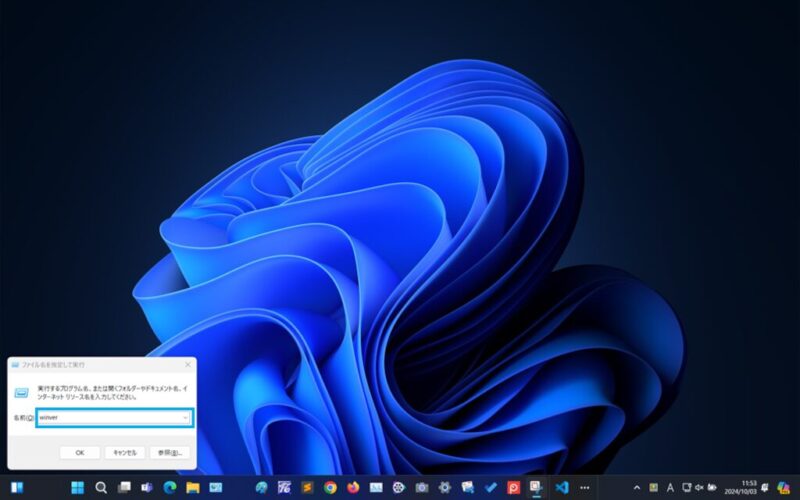
23H2 Build 22631.4149
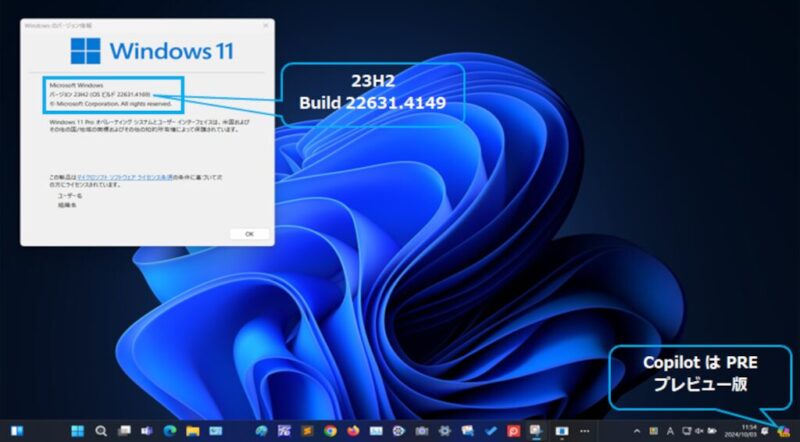
ダウンロード
ブラウザ起動
検索窓に、windows 11 iso ダウンロード 🔍️検索
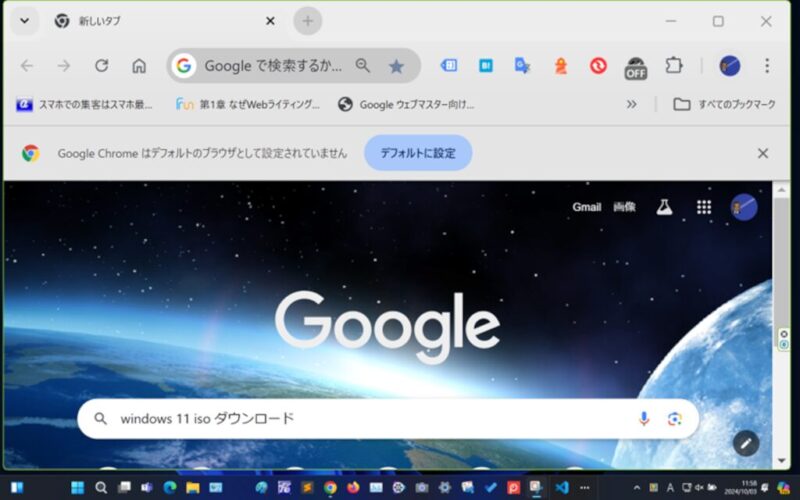
検索結果の windows 11 の ダウンロード をクリック
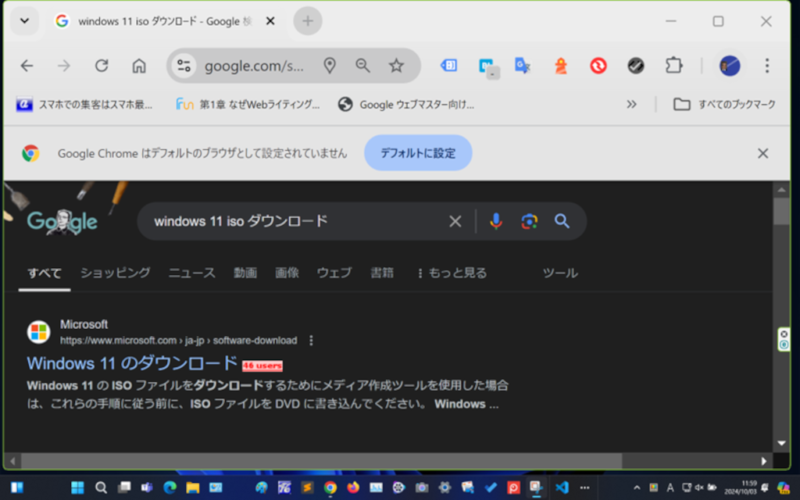
windows 11 の ダウンロード 画面を下にスクロール
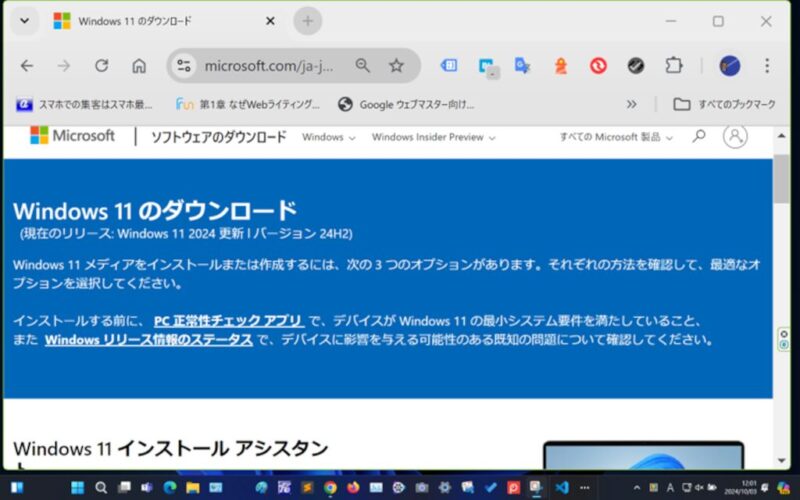
X64 デバイス用 Windows 11 ディスク イメージ (iso) をダウンロードする 画面の下
「ダウンロードを選択 ▽」をクリック
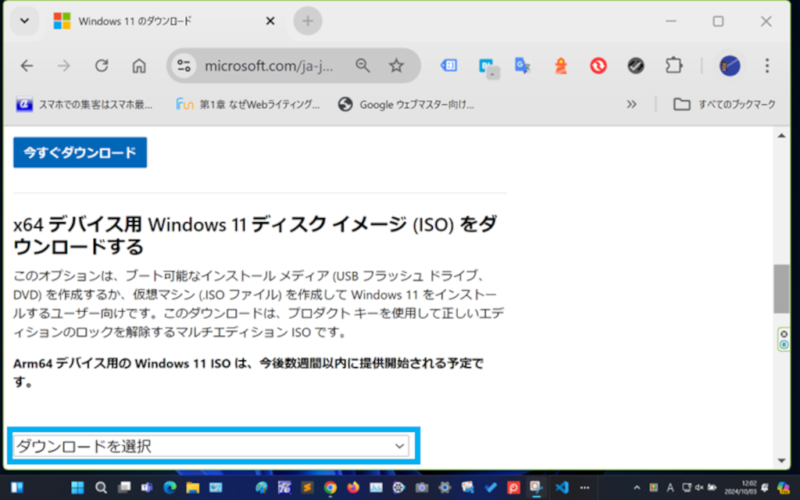
Windows 11 (x64 デバイス用のマルチエディション ISO) を選択し、下にスクロール
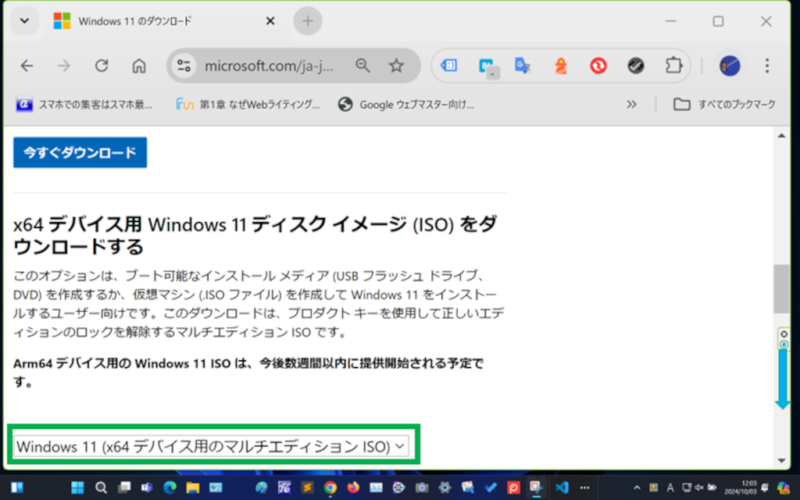
「 今すぐダウンロード」ボタンをクリックしてダウンロードする
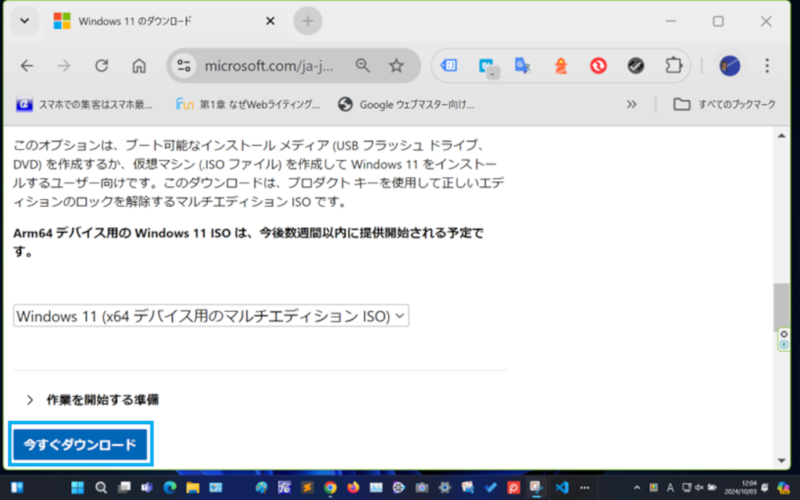
製品の言語選択
「1つを選択 ▽」をプルダウンして選択する
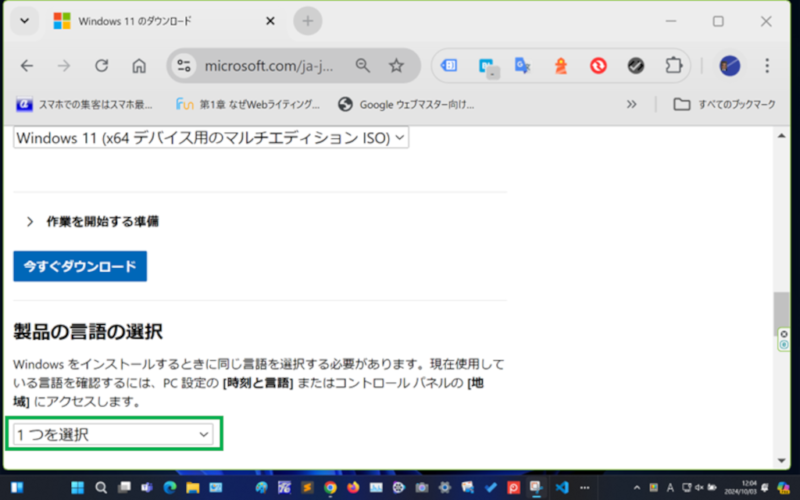
リクエストを検証中です。~~~ となるので暫く待つ
「日本語 ▽」を 選択し、下にスクロール
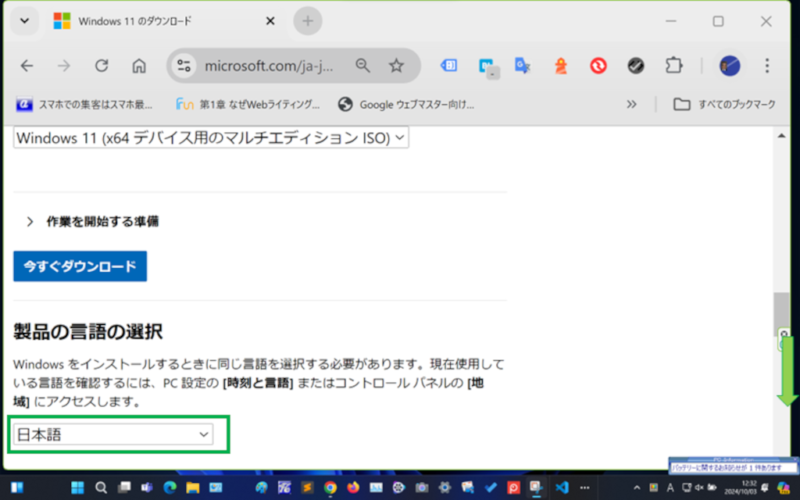
「 64bit download 」をクリック
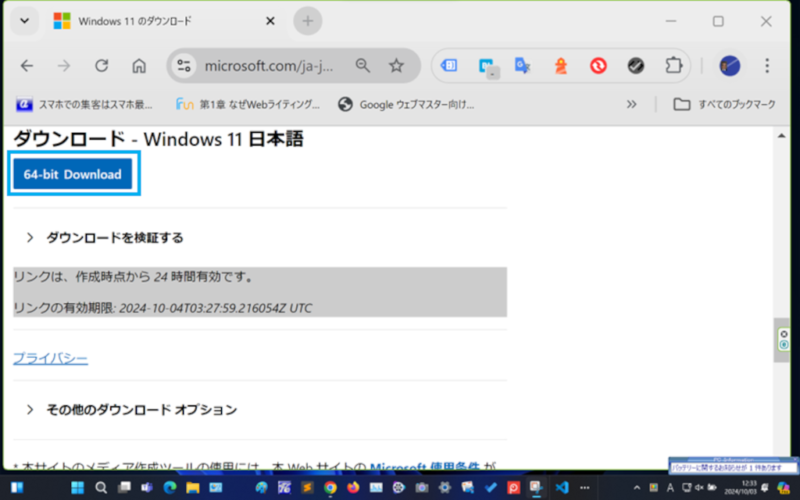
ダウンロード中 ファイル名:未確認 557899.crdwnload
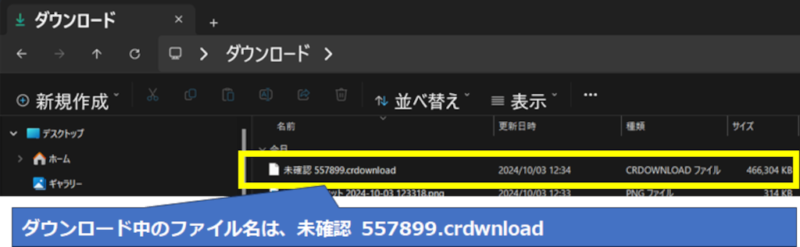
ダウンロード終了 ファイル名:Win11_24H2_Japanese_x64.iso
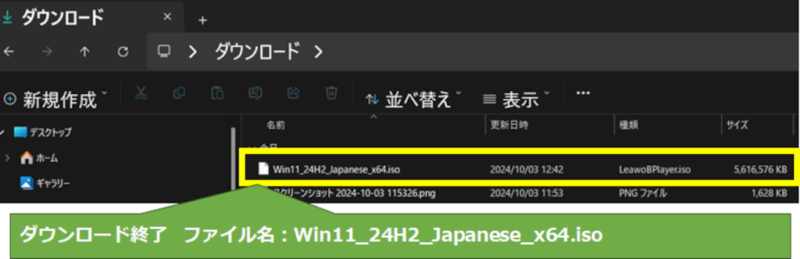
表示切替 ➔ 大きなアイコン
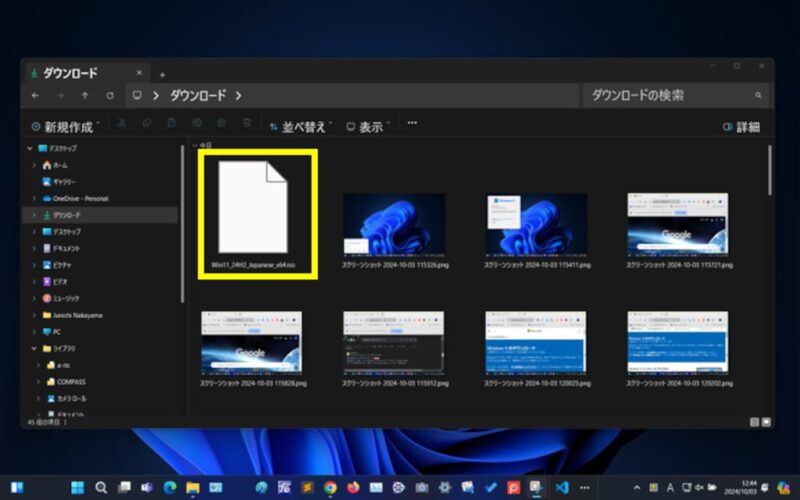
マウント
マウント:isoファイルをダブルクリックしてマウントする
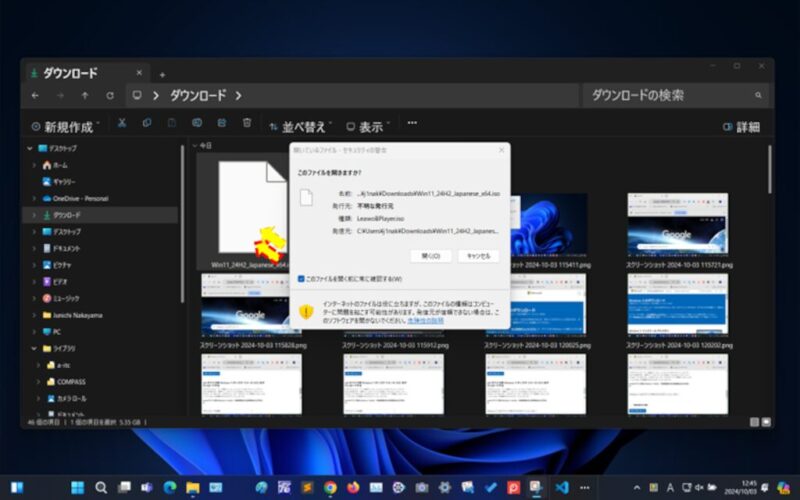
「開く」クリックでCDのイメージに
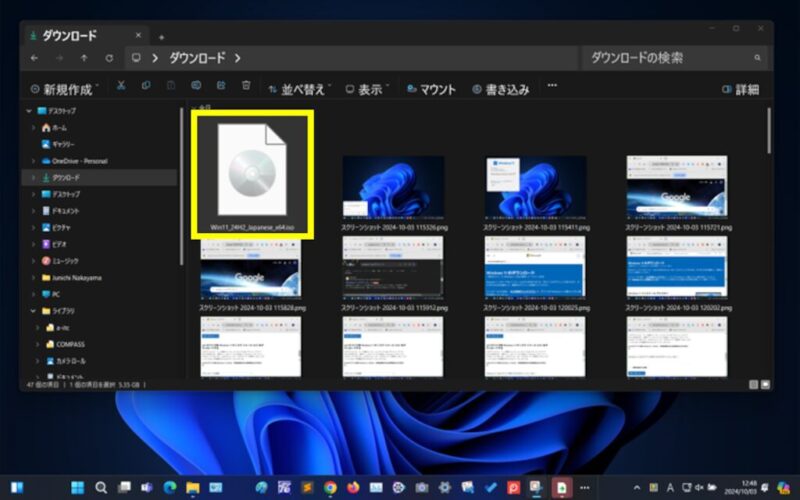
内容 と マウント先の確認
> DVDドライブ(D:) CCCOMA_X64FRE_JA-JP_DV9 >
※.マウント先は、それぞれの環境によって異なります。
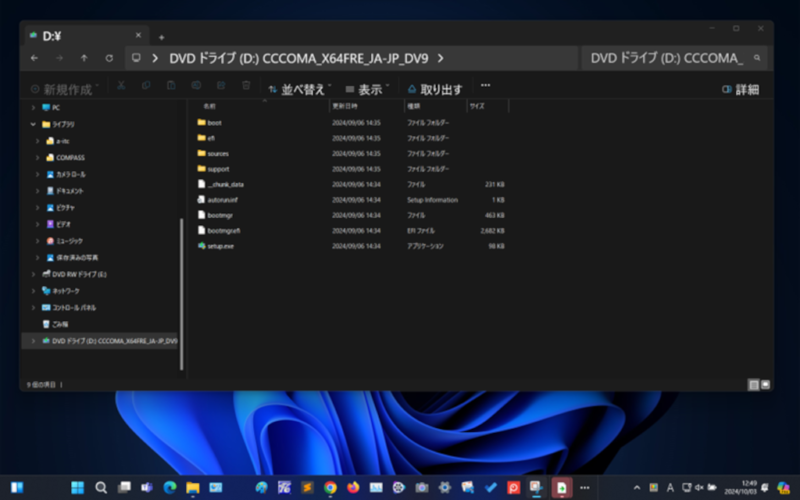
エクスプローラ ➔ PC
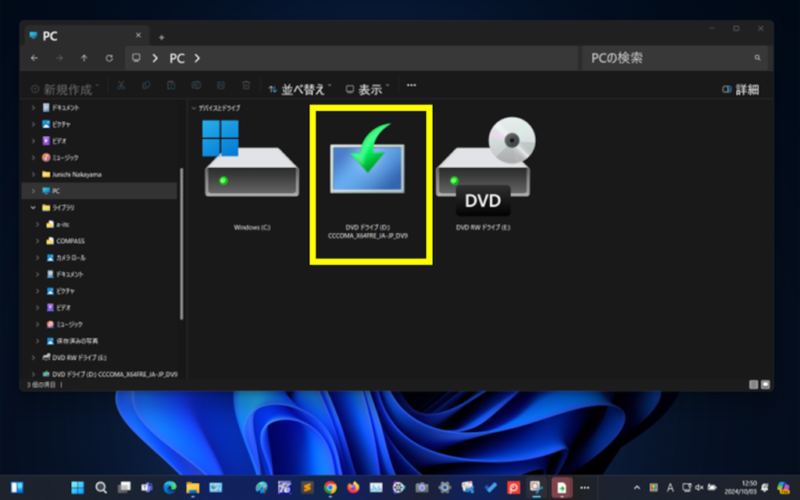
24H2アップデート
コマンドプロンプト
Cmdで起動して、マウント先への切り替え d:
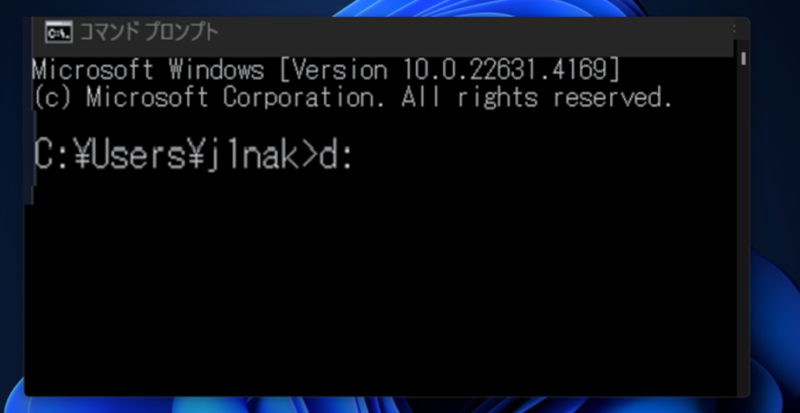
setup /product server
D:¥>setup /product server
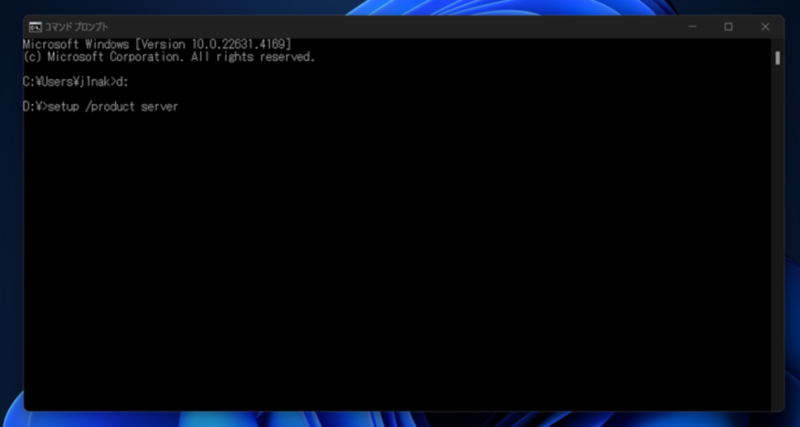
変更を許可
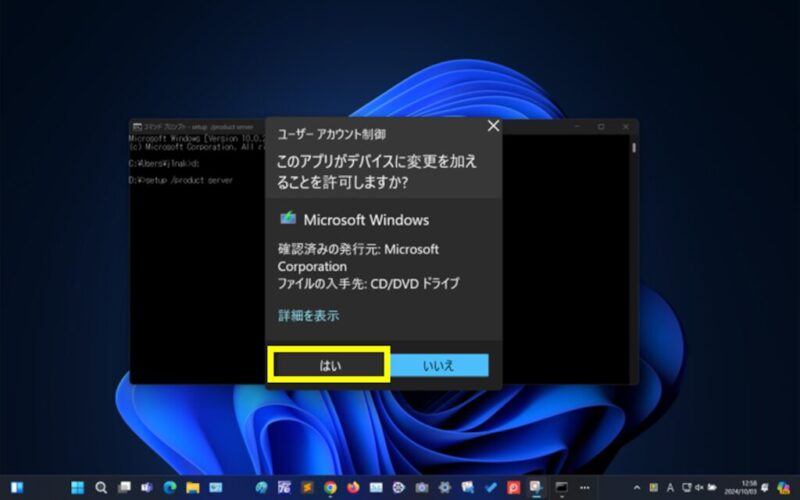
インストール
Windows Server のインストール となっていますが、問題有りません。
「次へ(N)」をクリックします
(コマンドプロンプトはもう必要ありません。☒で閉じます)
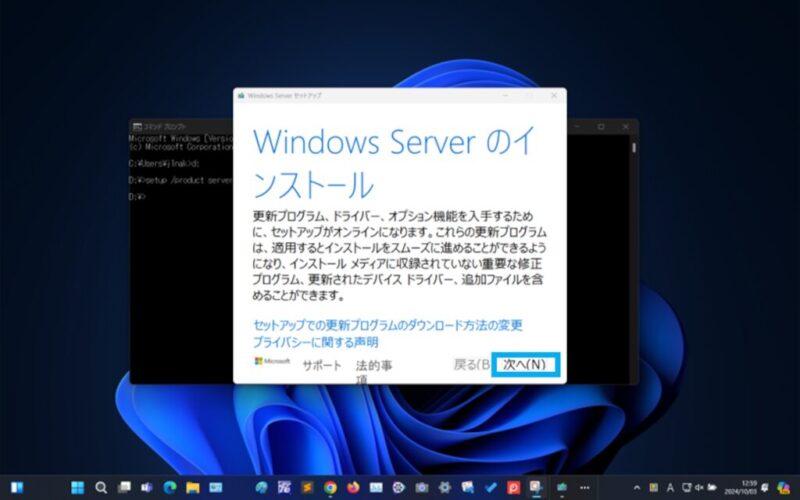
PCをチェックしています
チェックが終わったら「次へ(N)」をクリックします

適用される通知とライセンス条項
確認し、「同意する(A)」をクリックします
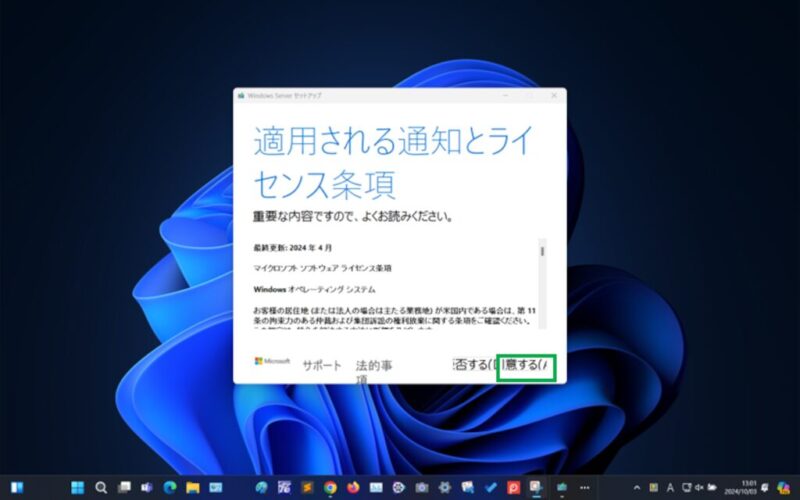
引き継ぐ項目を選んで下さい
◉ ファイル、設定、アプリを保持する・・・を確認し、
「次へ(N)」をクリックします
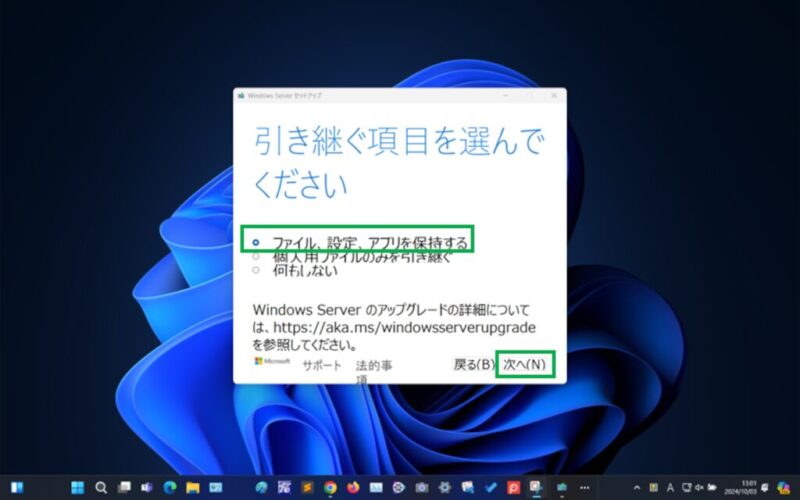
更新プログラムをダウンロードしています
更新プログラムのチェック・・・終了したら、
「次へ(N)」をクリックします
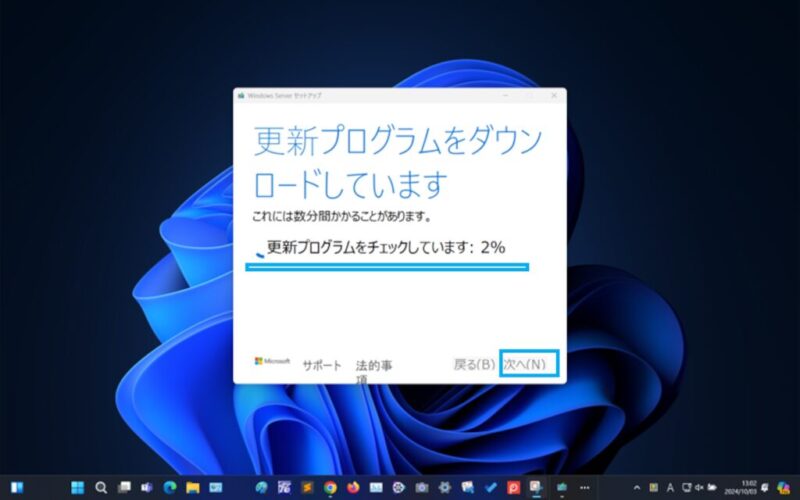
Windows Server のインストール中
この画面が、45分ほどかかります・・・・
・・終了したら、再起動を何度か繰り返します
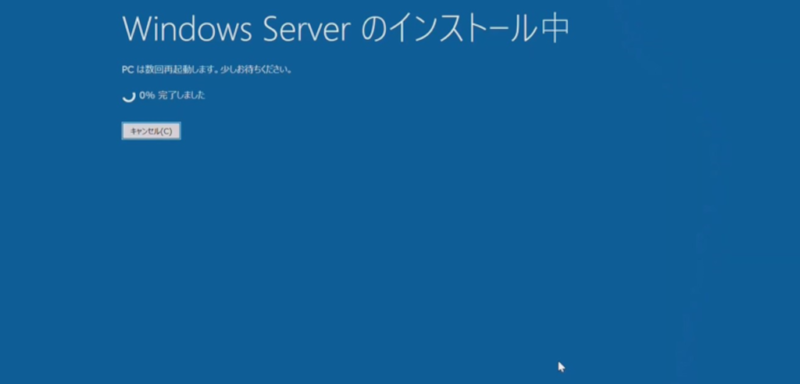
更新プログラムを構成しています・・・何度か再起動します。
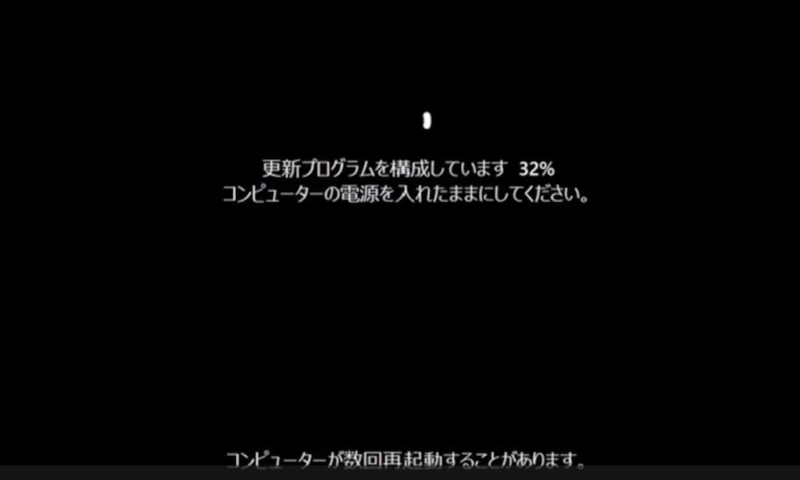
ログイン
インストール完了➡️ログイン 壁紙が自動的に変わっていました。
+ 「R」キーで
ファイル名を指定して実行の名前(o):に winver と入力して「OK」実行して確認します
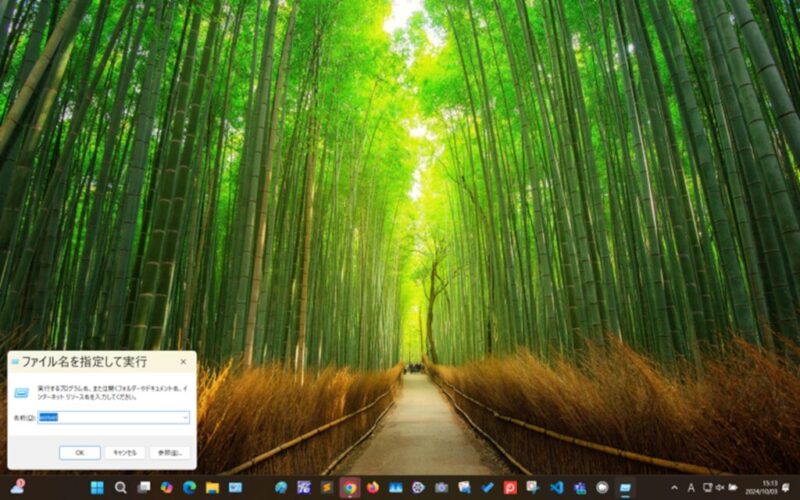
24H2
24H2 Build 26100.1742
Copilotも正規版に
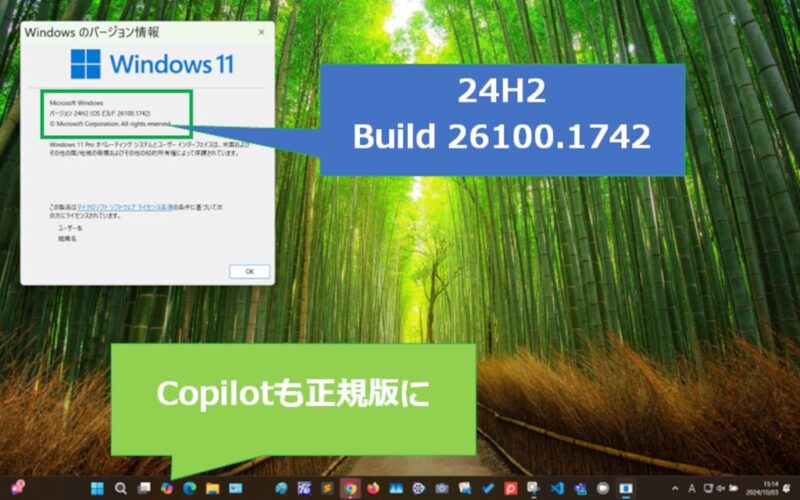
設定から確認
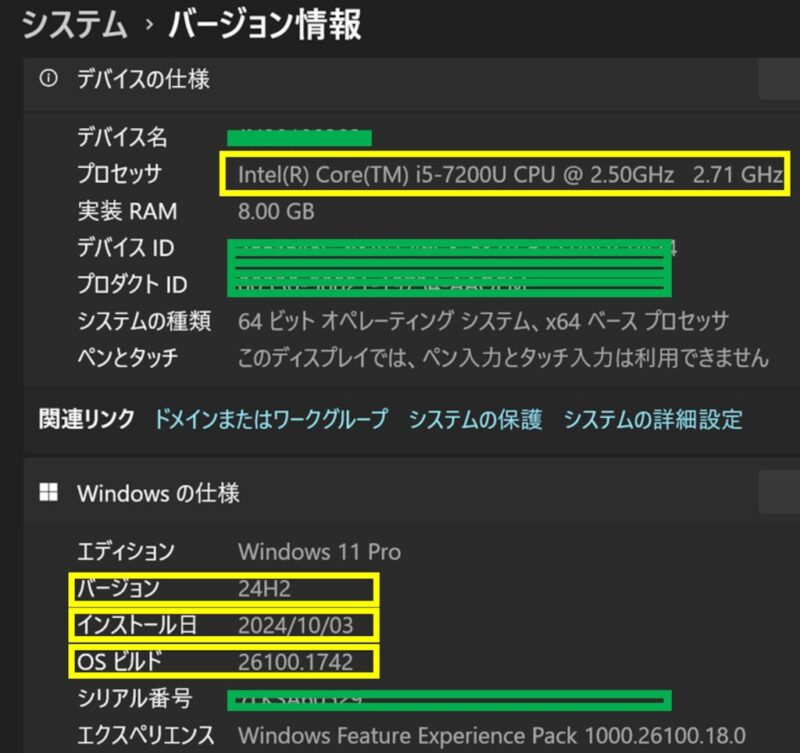
まとめ
今回は、メインマシン(11th Gen Intel(R) Core(TM) i7-1165G7)の24H2への更新通知を待つことなく、
サブPC(i5-7200U)の24H2化へのアプローチを.isoファイルのダウンロードからバージョンアップ()バージョンアップ後の動作確認まで問題なく行えたことの報告でした。
メインマシンの24H2化は、「利用可能になったらすぐに最新のプログラムを入手する オン◉」状態なのでMicrosoftからの通知待ちとしています。
(サブPCの方は、CPUのみwin11の条件:を満たしていないため、通知が来ることはないので、今回の措置に踏み切った訳です。)
cf-sz6の今後 Windows 11
もちろん今後も、SZ6の更新は続ける。これ以降の更新は、下のブログカードのクリックからご覧いただけます。👇
24H2が来た